コンテンツの登録/更新
- QMOVIE/RADIOの更新手順について
- A
MOVIE/RADIO登録を行います。
登録したコンテンツは「MOVIE/RADIO」ページに表示されます。
登録したファイルは、エンコード完了後に公開されますがエンコードには時間がかかる場合がありますので、
即時公開したい場合は予め余裕をもって登録してください。
※RADIOは、mp3,m4a,wavの音声ファイルのみ(サムネイル設定なし)でもアップロード可能です。
また、サムネイルと音声ファイルをmp4形式に編集し、アップロードすることも可能です。
①登録するもしくは動画を登録するボタンを選択
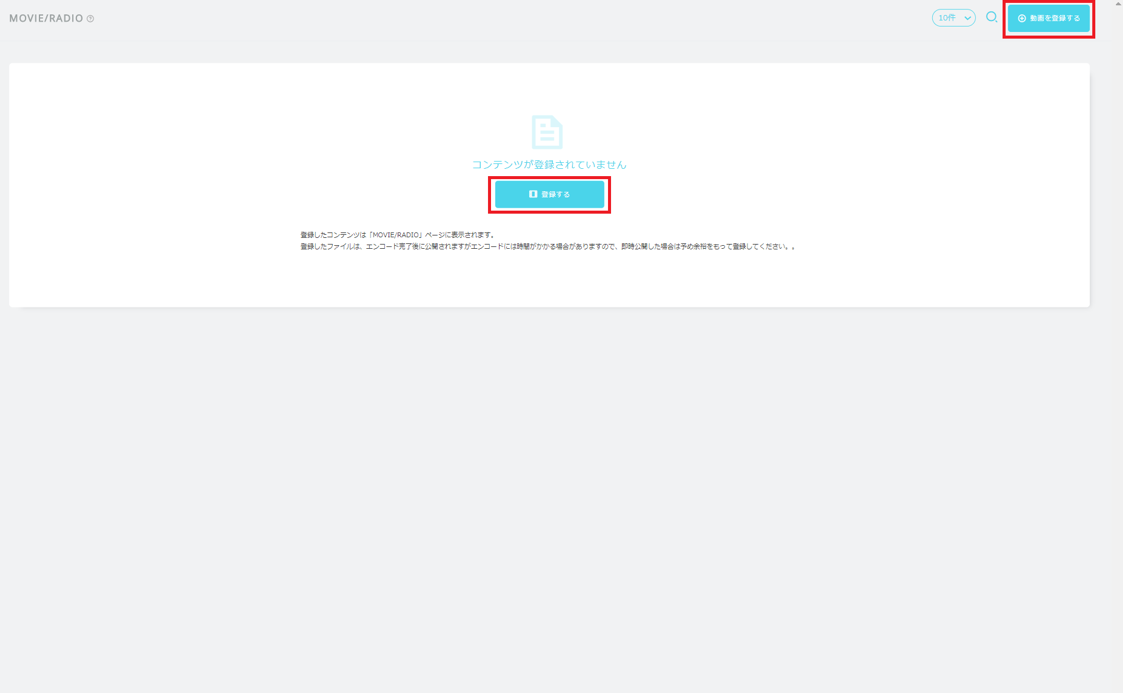
② MOVIE/RADIOのタイトルを入力してください。
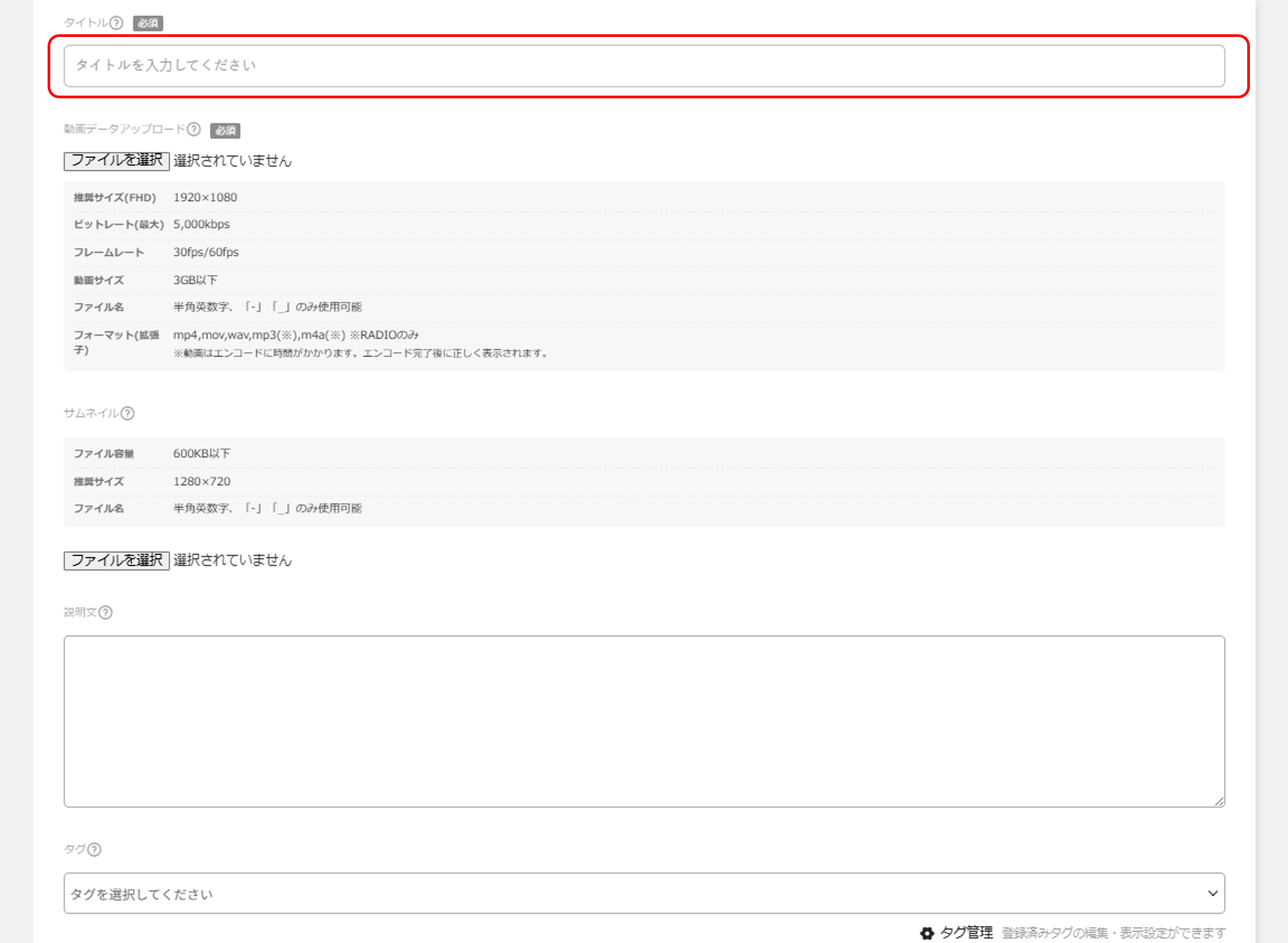
③アップロードする動画データを選択してください。
【推奨フォーマット】
推奨サイズ(FHD):1920×1080
ビットレート(最大):5,000kbps
フレームレート:30fps/60fps
動画サイズ:3GB以下
ファイル名:半角英数字、「-」「_」のみ使用可能
フォーマット(拡張子):mp4,mov,wav,mp3(※),m4a(※) ※RADIOのみ
※動画はエンコードに時間がかかります。エンコード完了後に正しく再生画面が表示されます。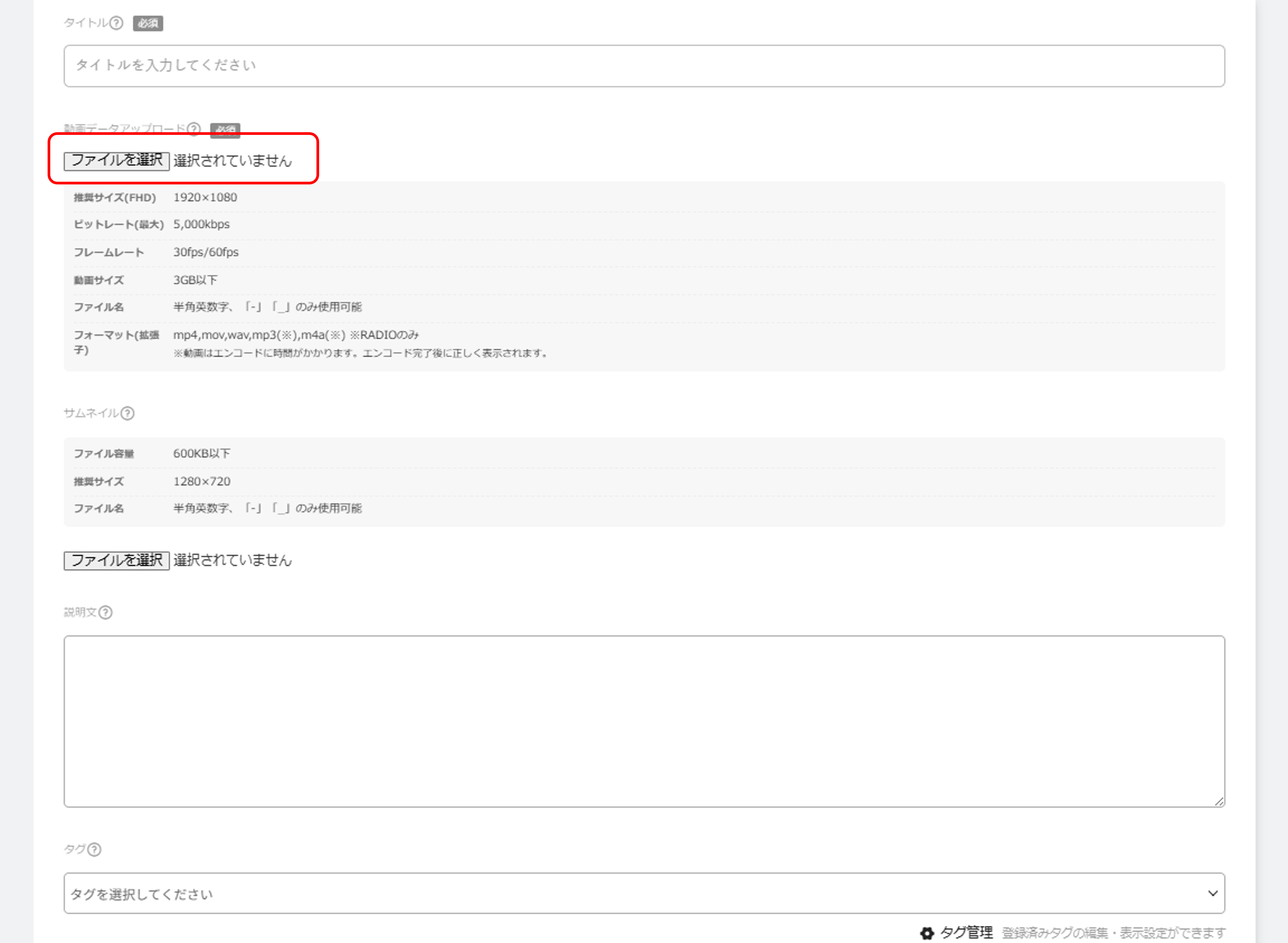
④動画にサムネイルが必要な場合に、「サムネイル」から登録します。
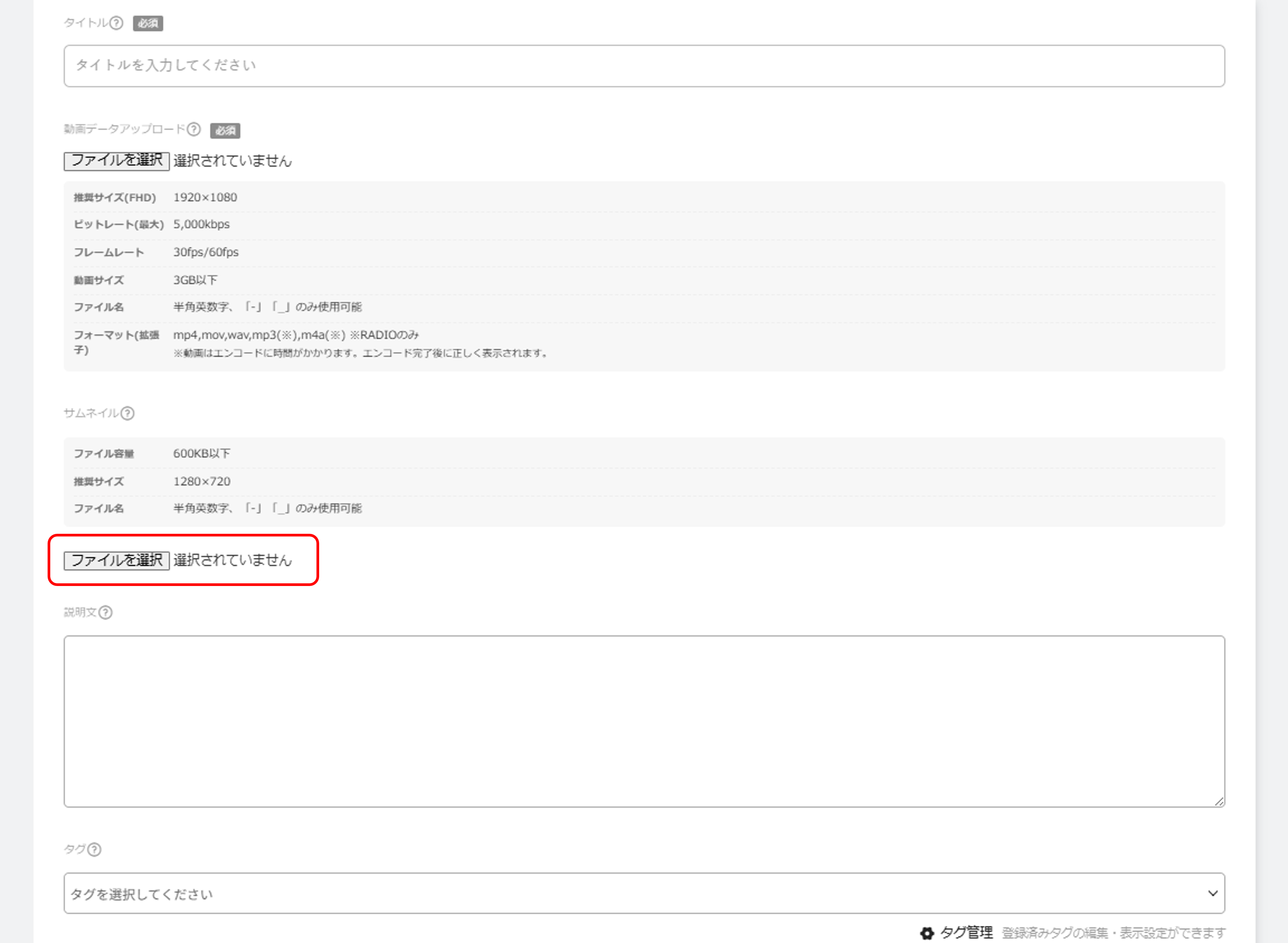
⑤MOVIEに説明文を入れたい場合はこちらに入れることができます。
※必須入力ではないため任意です。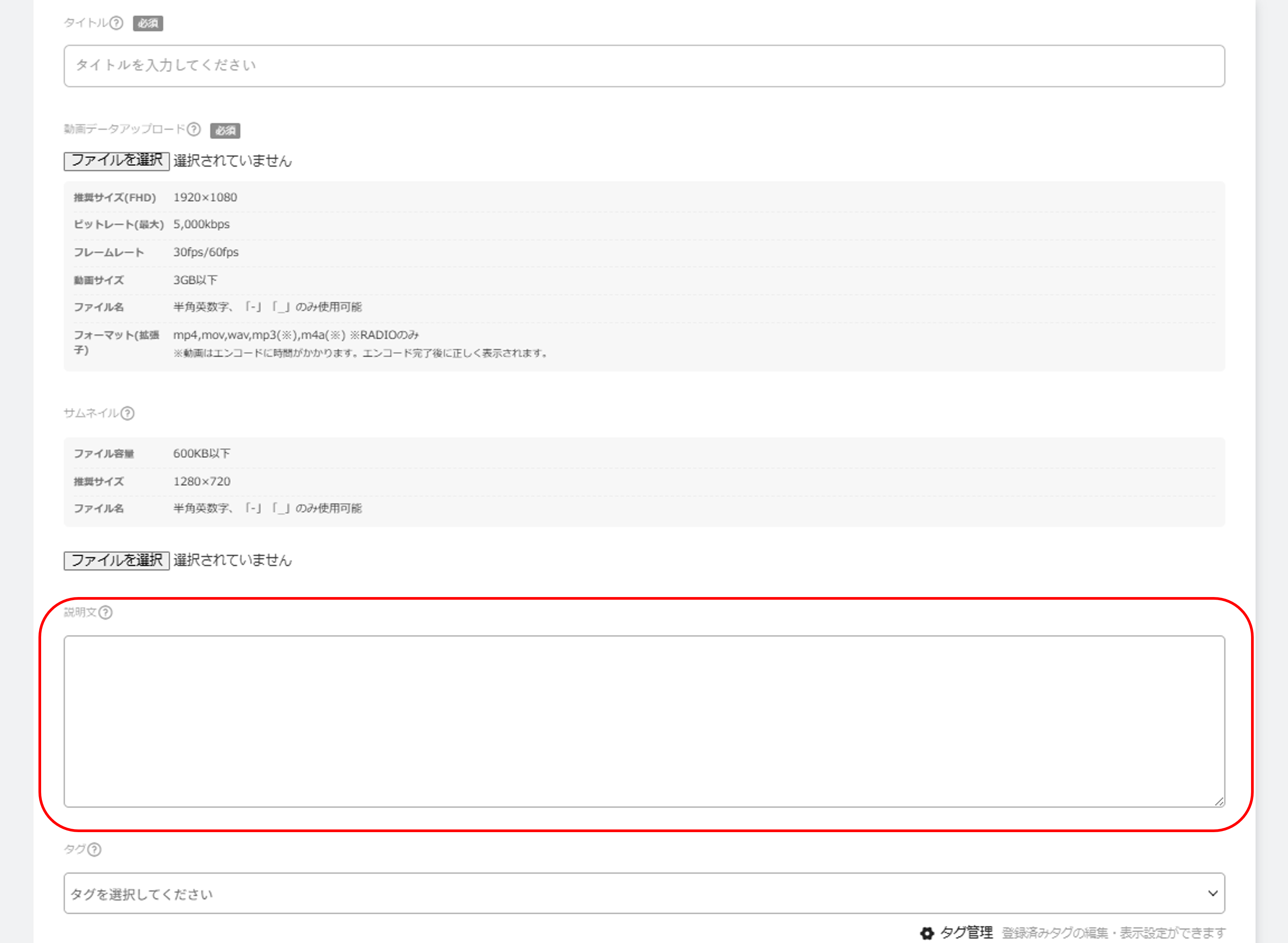
▼説明文はMOVIEのページ内に表示されます。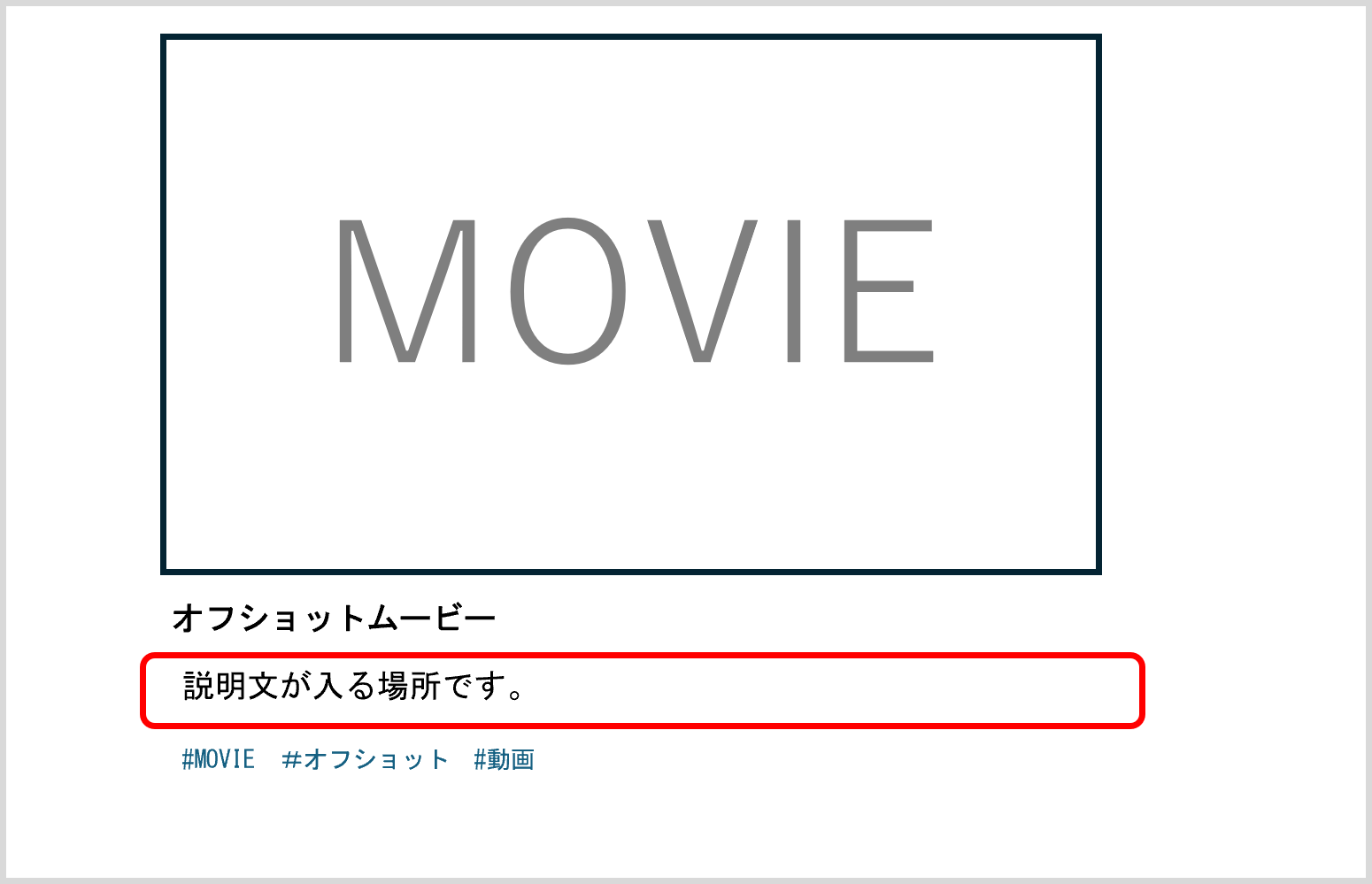
⑥MOVIE/RADIOページ内で検索ができるように「タグ」を埋め込むことができます。 ※2025/5/27 新実装予定※必須入力ではないため任意です。
※入力は「#」は付けずに入力することで自動で「#」が付くようになっております。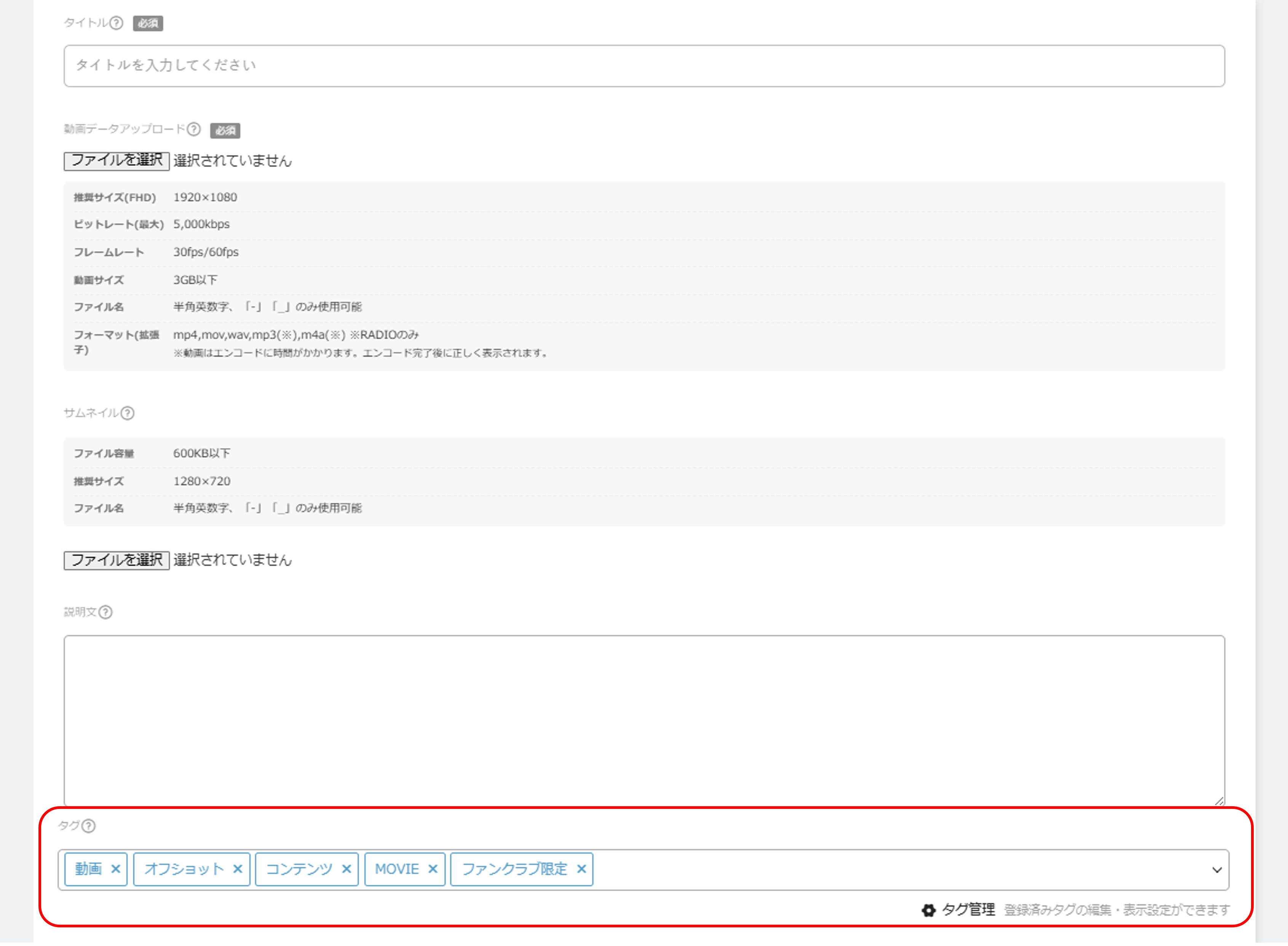
▼入れ込んだタグはMOVIE/RADIOの一覧ページ等に表示されます。検索も可能です。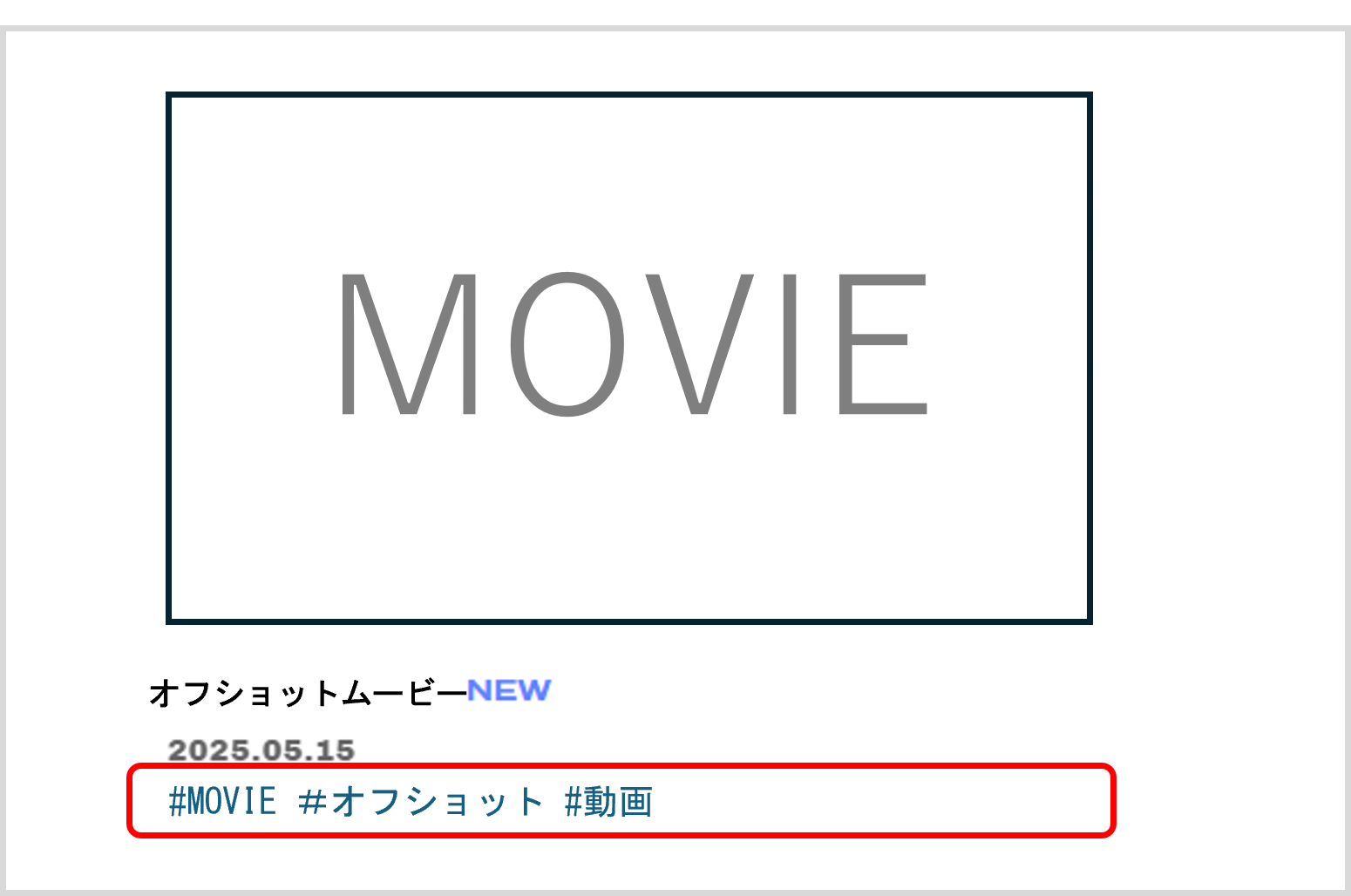
登録済みのタグを非表示にしたい場合は「タグ管理」から非表示設定が可能です。
※削除はできないので無効にしてください。
※例えば「#みかん」というタグが入っている動画、すべて「#みかん」を非表示にしたい場合は、
無効にすることで、タグ設定済みの動画の中から非表示にしたタグのみ非表示になります。⑦コンテンツタイプを選択してください。MOVIEまたはRADIOで選択可能です。
選択後、カテゴリの項目に反映されます。
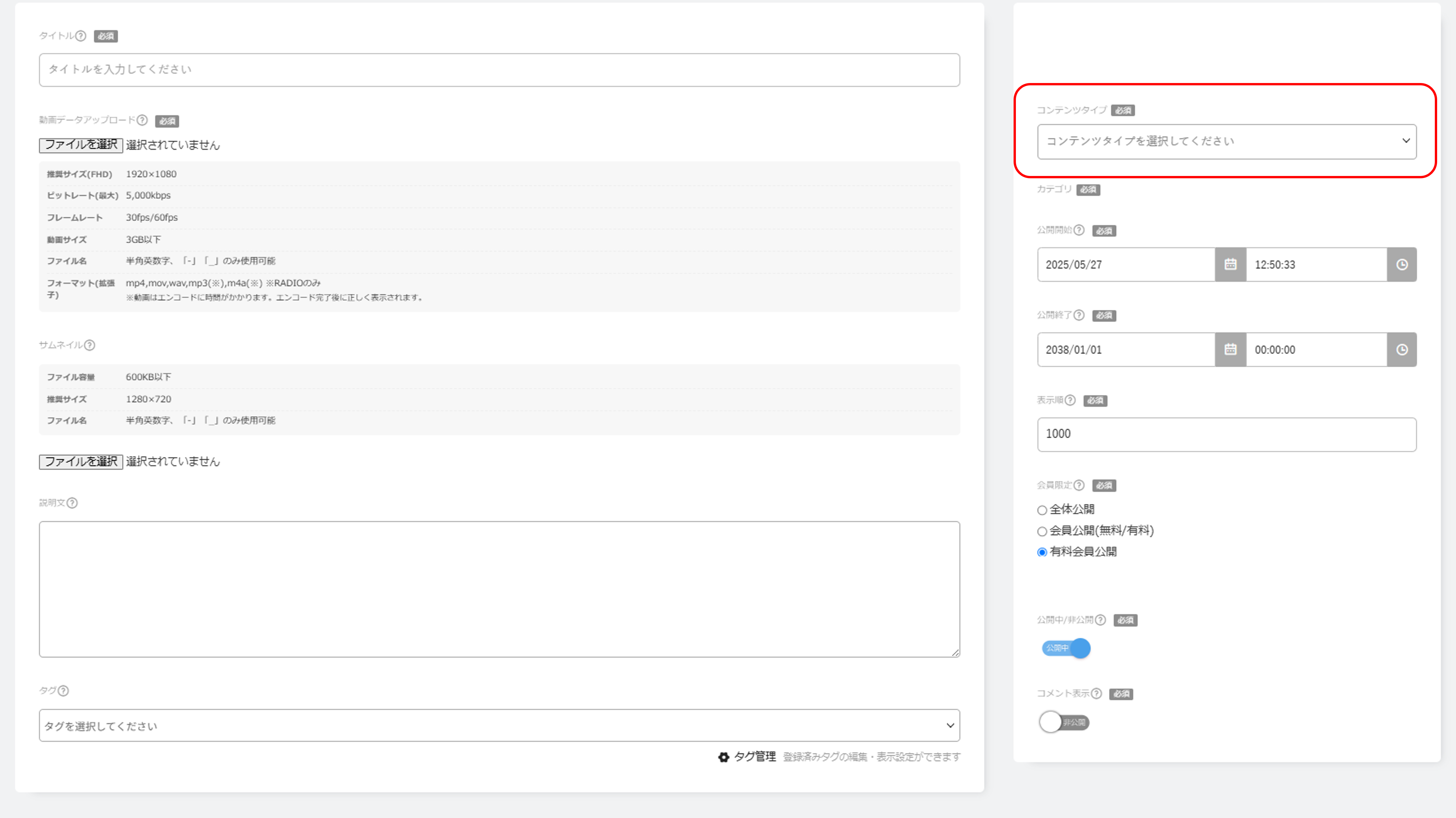
⑧公開日時を設定してください。
※未来の日時を設定することで、設定した時間になるまで表示されません。
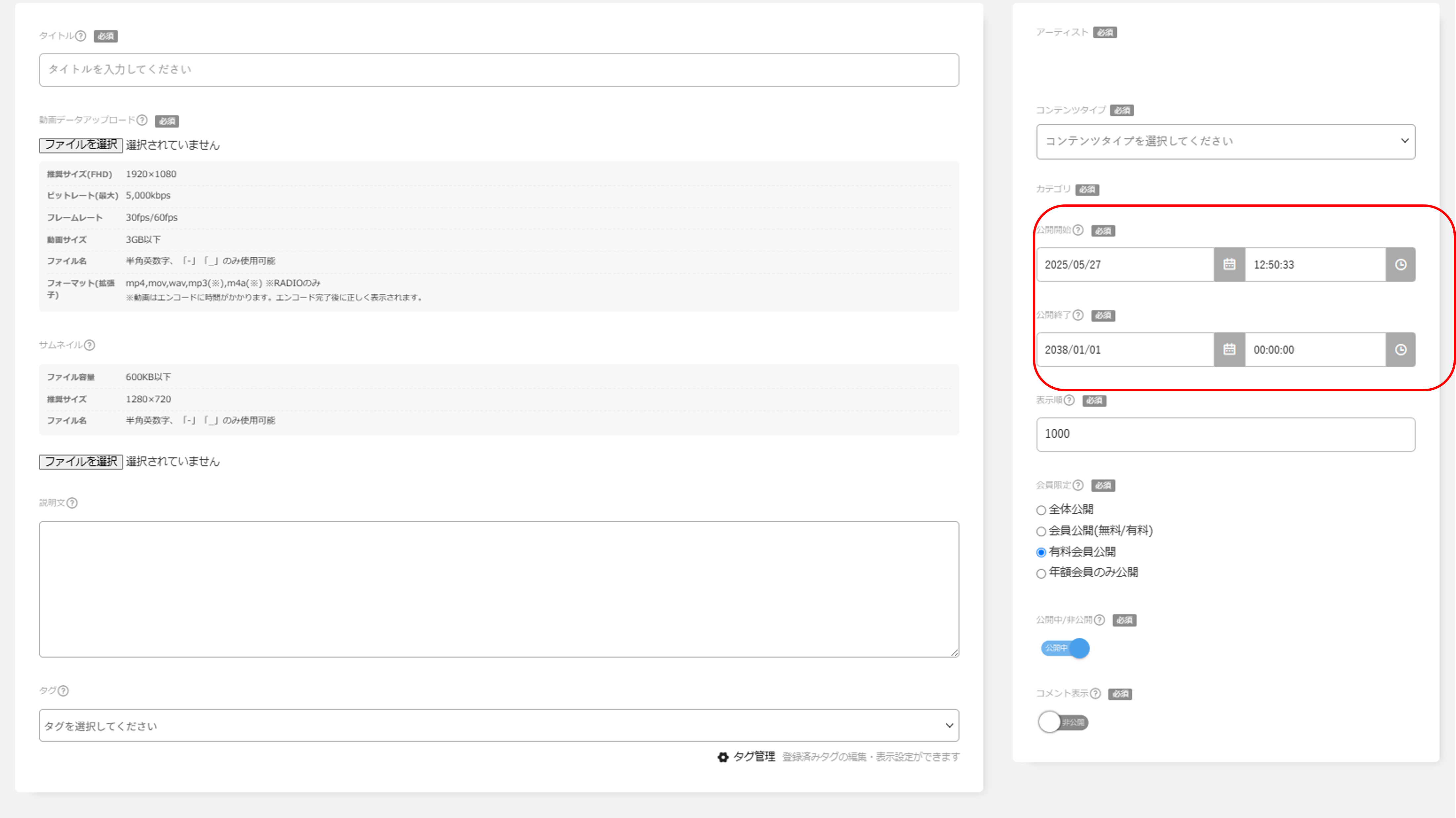
⑨表示順について、指定がない場合はこのままで登録してください。
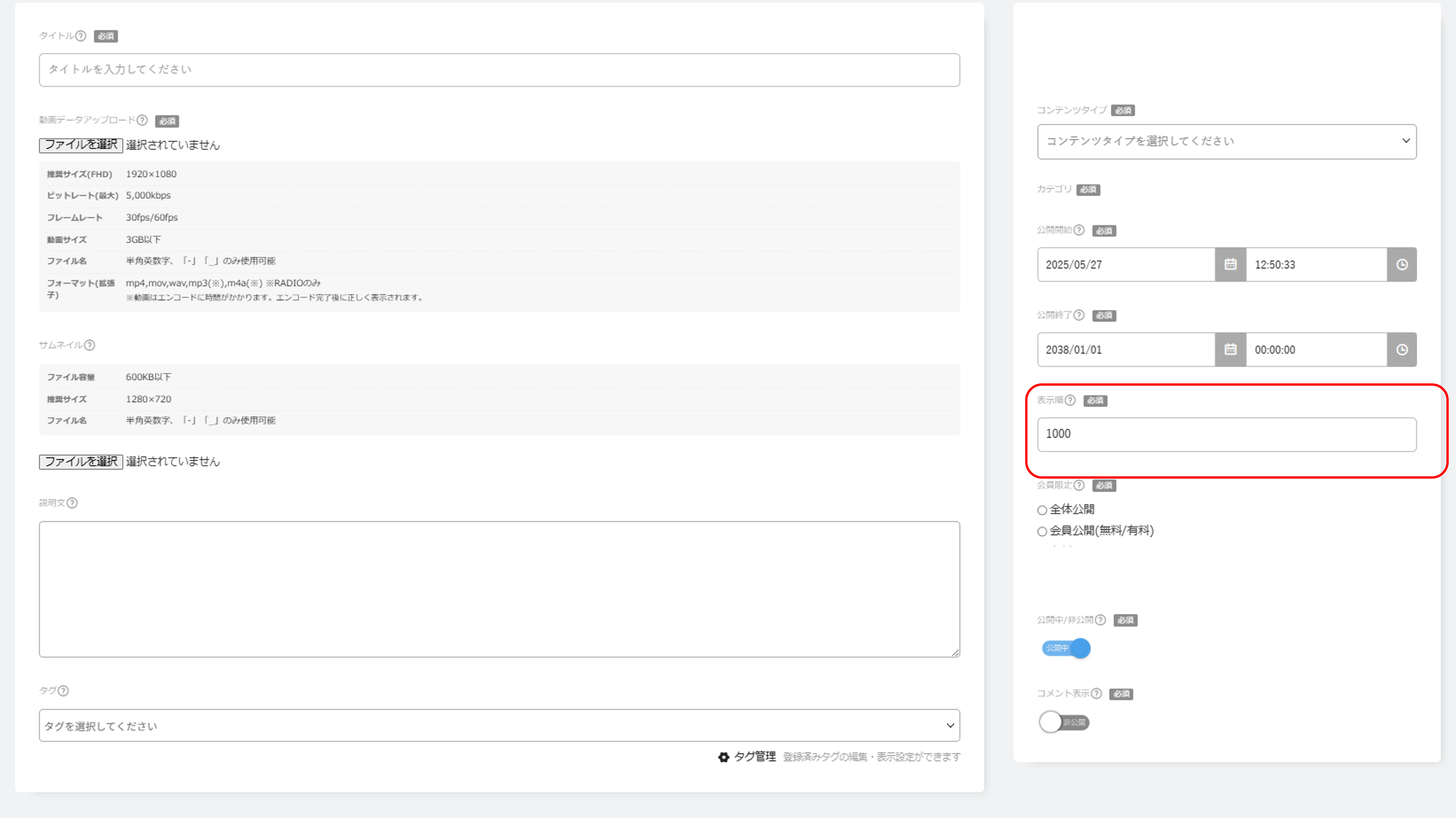
⑩会員限定フラグを設定します。
※全体公開にした場合は、会員でなくても閲覧可能になります。
※会員限定を有効にした場合は、ページを視聴する際に会員ログインページが表示されます。
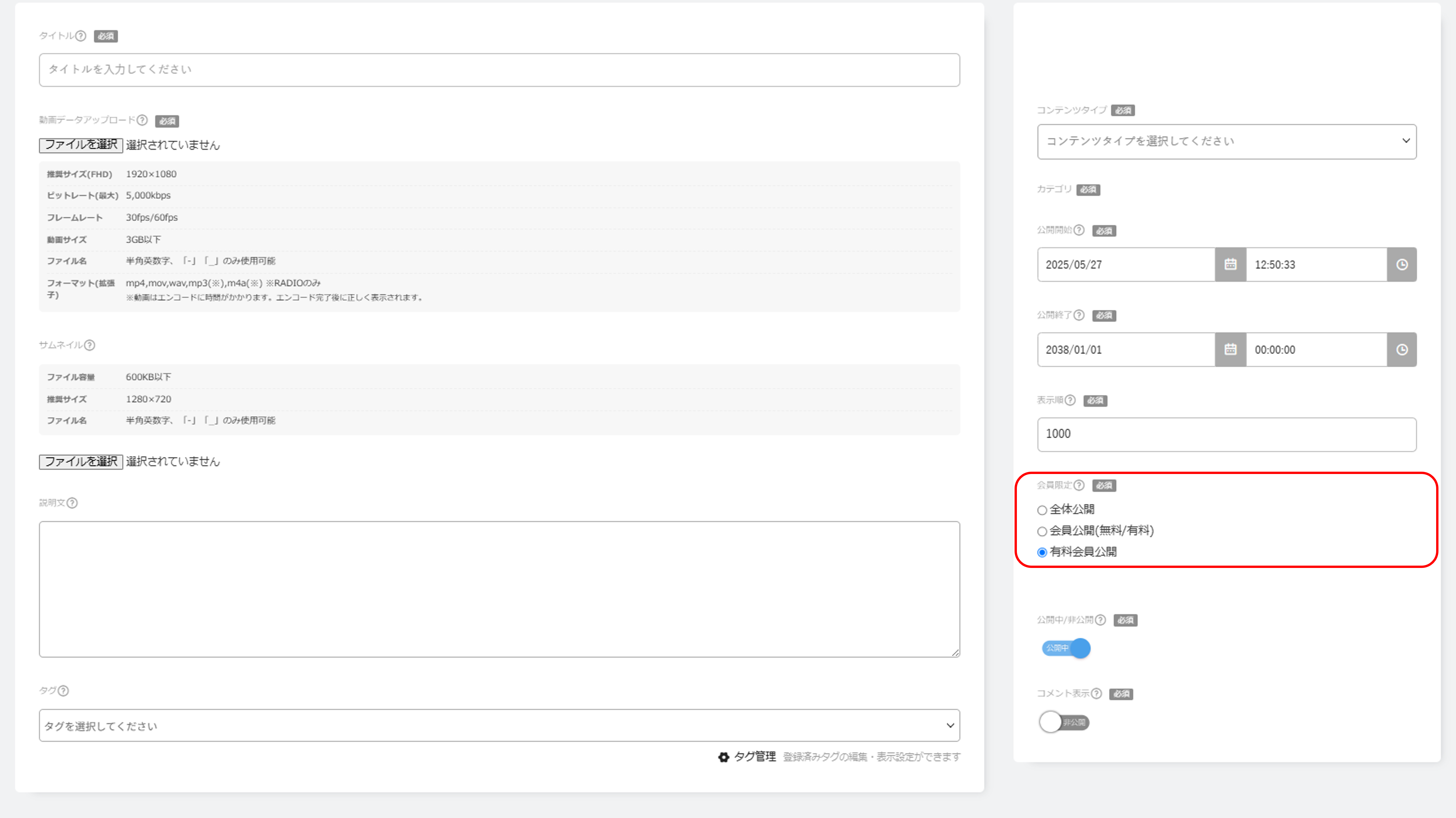
⑪公開日時に関わらず動画の公開・非公開を選択することができます。
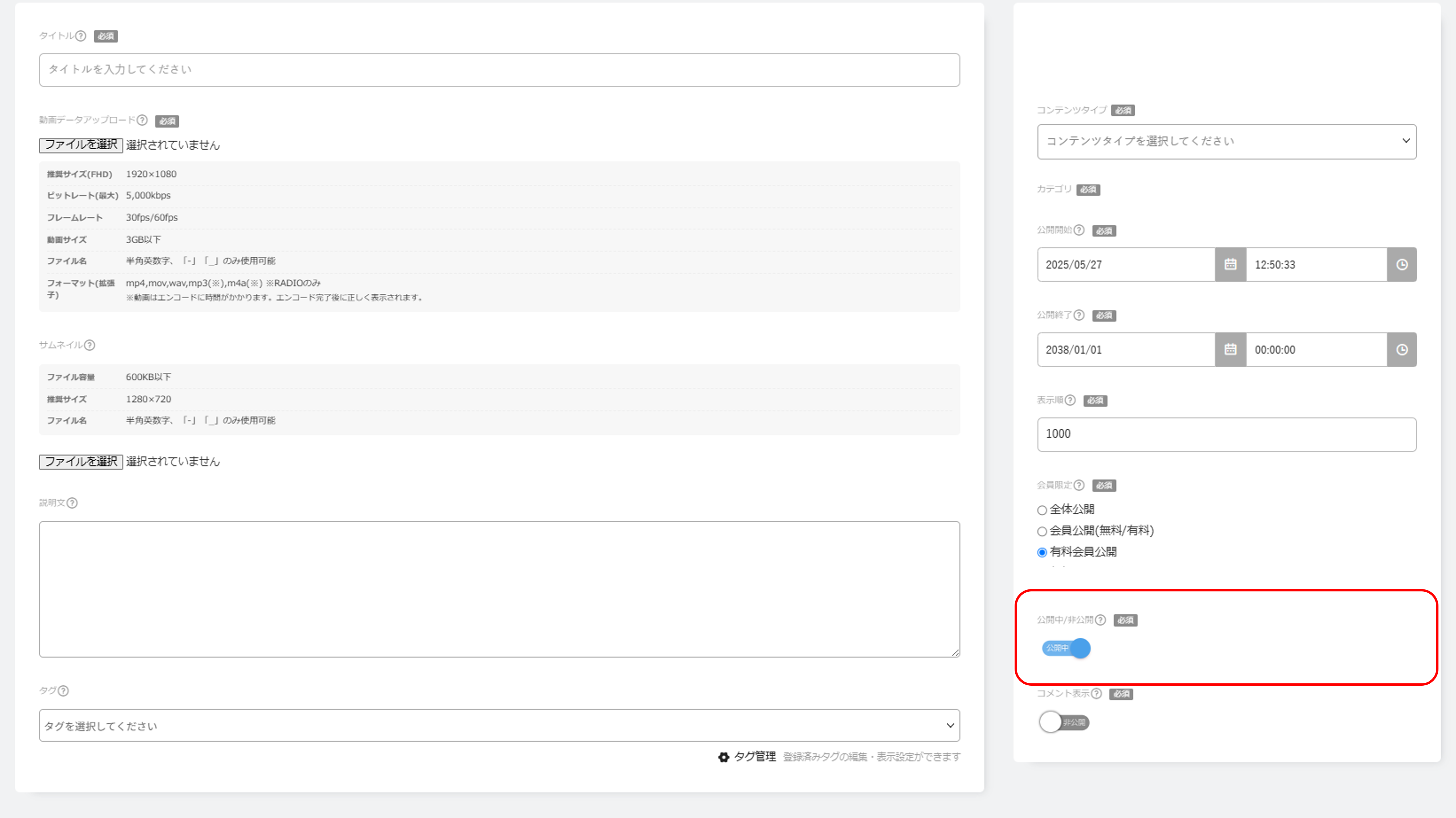
⑫会員の方からコメントしてもらいたい場合はコメント表示をONにすることが可能です。
※デフォルトはOFFです。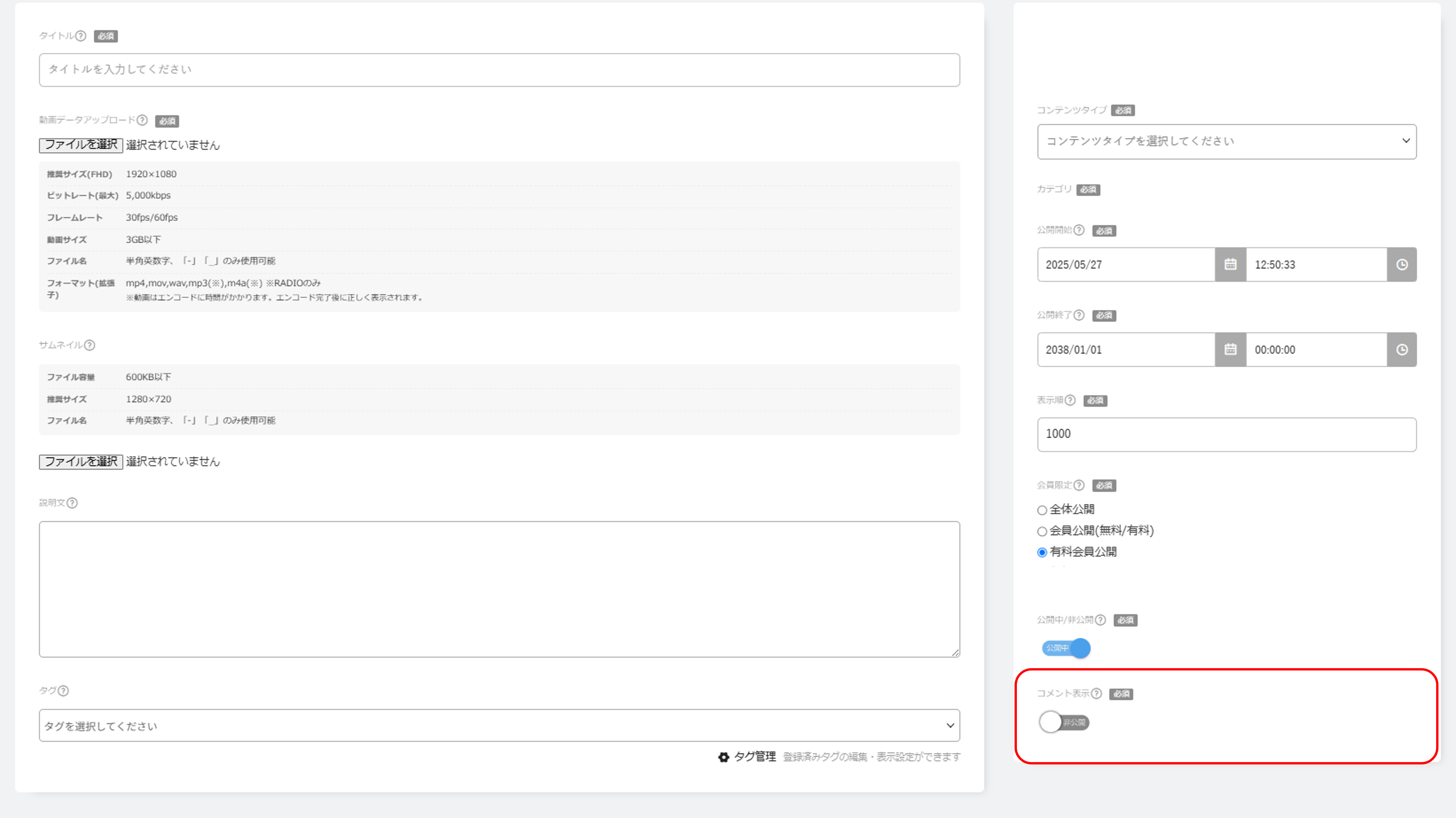
⑬確認ボタンを選択すると、確認画面に進みます。
⑭確認画面に進み、内容に問題がなければ、保存ボタンを選択して、登録完了となります。
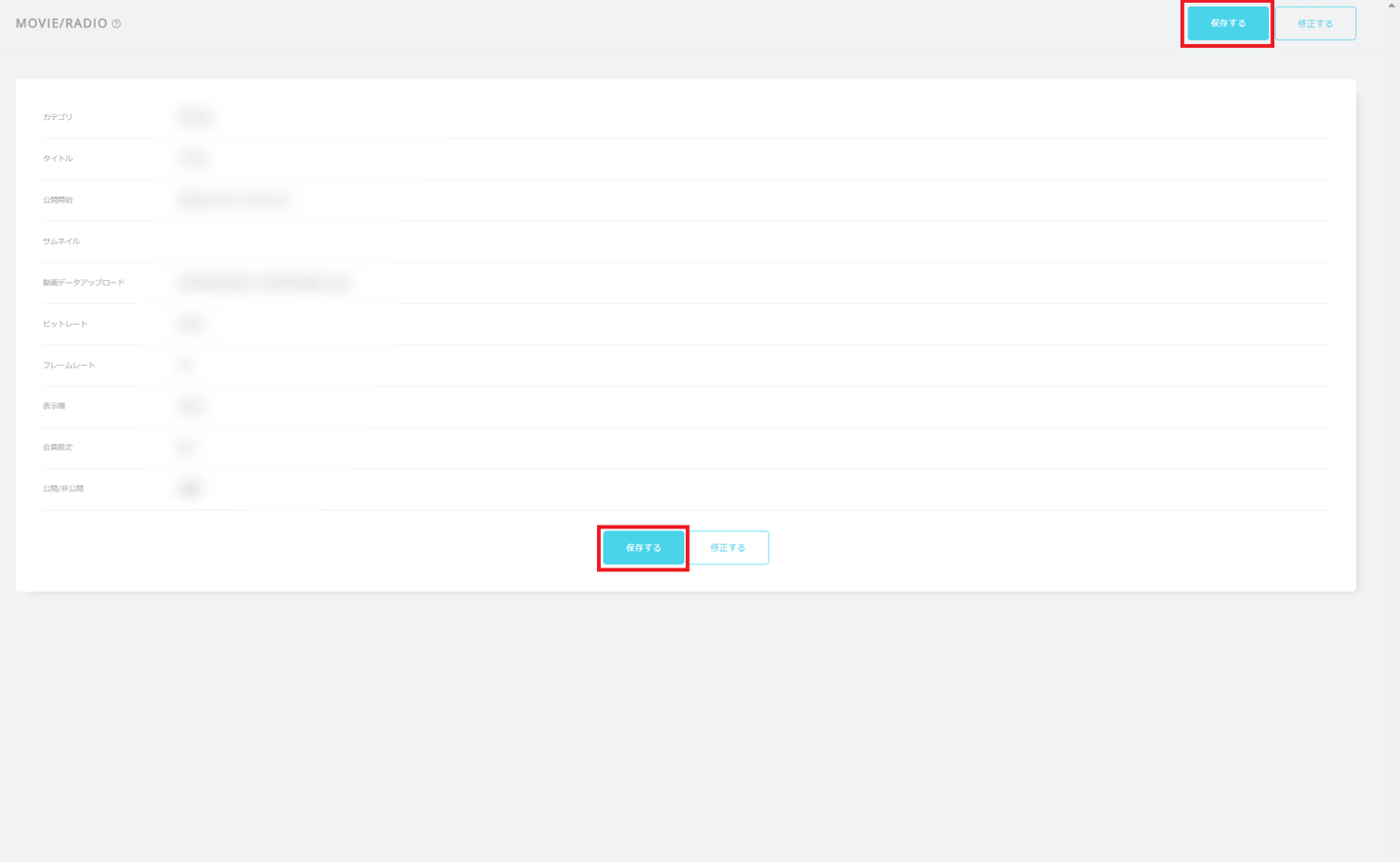
「コンテンツの登録/更新」に関する他の質問
- Q.
コンテンツはどこから登録できますか?
- Q.
INFORMATIONの更新手順について
- Q.
LIVEの更新手順について
- Q.
MEDIAの更新手順について
- Q.
PROFILEの更新手順について
- Q.
VIDEO(YouTube)の更新手順について
- Q.
DISCOGRAPHYの更新手順について
- Q.
バナーの更新手順について
- Q.
BLOGの設定について
- Q.
BLOGの記事投稿について
- Q.
BLOGへの画像・動画の登録について
- Q.
PHOTOの更新手順について
- Q.
Q&Aの更新手順について
- Q.
ページ作成について
- Q.
アカウント登録について
- Q.
テストユーザー登録について
- Q.
チケット先行掲載申請について
- Q.
会員検索について
- Q.
コンテンツの公開日時の指定は可能ですか?
- Q.
コンテンツの公開範囲を指定できますか?
- Q.
一度登録したコンテンツを修正できますか?
- Q.
バナーや待受画像などは制作してくれますか?
- Q.
動画の編集などは対応してくれますか?
- Q.
音楽著作権使用料は請求されますか?
- Q.
著作権使用料がかかる楽曲をコンテンツに使用しても良いですか?
- Q.
サイトを閲覧できる関係者アカウントを作る方法はありますか?
- Q.
複数名で管理ツールを操作することはできますか?
- Q.
「プレビュー」のボタンが反応しません。
- Q.
イメージ管理の設定方法
- Q.
外部プレイガイドの会員限定チケット先行の設定方法について(ルート限定認証)
上記の例で解決しない場合は下記よりお問い合わせください。